le bootrec /FixBoot L'accès est refusé l'erreur se produit principalement lors de la résolution des problèmes liés au démarrage dans l'invite de commande. Il est lié au gestionnaire de démarrage. Il existe également d'autres causes à ce problème, mais il tourne généralement autour de la notion de partitionnement de disque. Dans ce guide, nous examinerons le dépannage de cette erreur sur Windows 10.

Comment réparer l'erreur bootrec/FixBoot Access est refusée
L'erreur bootrec /FixBoot Access est refusée sur Windows 10 est provoquée lors de l'exécution de bootrec /fixboot. Vous avez deux options pour continuer :
- Obtenez une nouvelle ISO.
- Réparer le démarrage UEFI.
1] Obtenez une nouvelle ISO
Il y a une possibilité de problèmes avec votre support d'installation. Créez un nouveau périphérique de démarrage USB après avoir obtenu un nouveau fichier image ISO pour Windows 10.
Continuez ensuite le processus de réparation de démarrage avec cette nouvelle image.
2] Correction du démarrage UEFI
Créez une clé USB Windows 10 amorçable, puis démarrez votre ordinateur en l'utilisant. Ensuite, lorsque vous obtenez l'écran de bienvenue pour cliquer sur Suivant, puis cliquez sur Répare ton ordinateur en bas à gauche de la fenêtre.
Cliquez ensuite sur Dépannage. Après cela, sélectionnez Options avancées. Et alors, Invite de commandes.
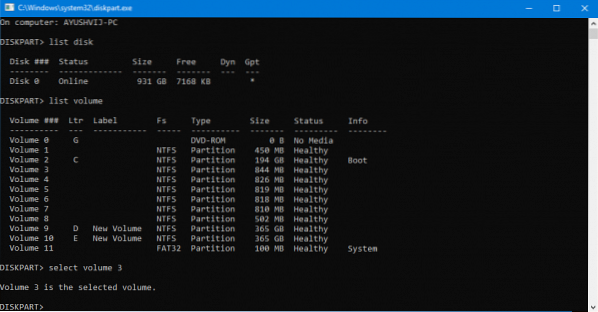
Une fois qu'il s'ouvre, entrez la commande suivante pour lancer DISKPART :
DISQUEPARTIE
Après cela, exécutez cette commande :
LISTE DISQUE
Maintenant, vous devez sélectionner le lecteur de démarrage. Pour cela, tapez :
SEL DISQUE #
Vous devrez maintenant lister tous les volumes et partitions. Exécutez cette commande :
LISTE VOL
Sélectionnez la partition EFI maintenant :
SEL VOL #
Attribuez-lui une lettre personnalisée maintenant en entrant ceci :
ATTRIBUER LA LETTRE=V :
Quittez l'utilitaire DISKPART en exécutant cette commande :
SORTIR
Maintenant, tapez :
V :
Formatez la partition EFI en entrant cette commande :
format V : /FS:FAT32
Enfin, exécutez cette commande pour corriger les paramètres de démarrage :
bcdboot C:\Windows /s V: /f UEFI
Redémarrez votre ordinateur et votre erreur devrait avoir été corrigée maintenant.

 Phenquestions
Phenquestions


